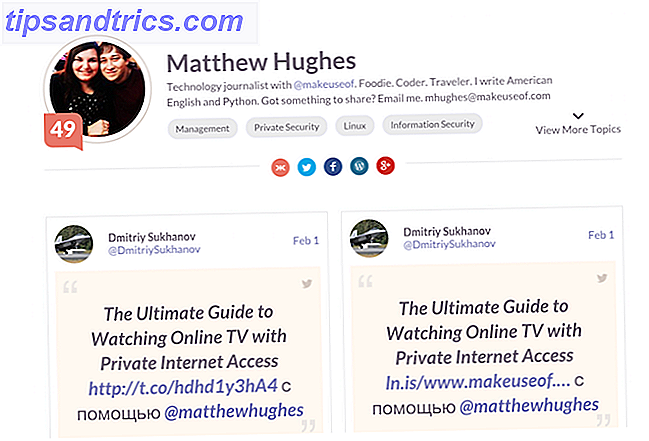Windows Search is in de afgelopen paar iteraties veel krachtiger geworden. Hoe Windows gebruiksvriendelijker is geworden, 5 voorbeelden Hoe Windows gebruiksvriendelijker is geworden 5 Voorbeelden Windows heeft in de loop van de tijd ruwe randen gladgestreken en een gebruiksvriendelijkere ervaring gecreëerd, vooral voor beginnende gebruikers. Hier zijn vijf belangrijke redenen waarom Windows gemakkelijker te gebruiken is dan ooit tevoren. Lees verder . Met slechts een paar tikken op een toetsenbord kun je bijna alles vinden wat je zoekt op je computer of internet. U kunt nog gemakkelijker zoeken als u weet wat de beste tips voor efficiëntieverhoging zijn 7 Zoektips om te vinden waarnaar u op zoek bent in Windows 10 7 Zoektips om te vinden wat u zoekt in Windows 10 Gebruikt u Windows 10 om te zoeken naar volledige omvang? We laten u zien hoe u kunt aanpassen waar Windows zoekt, handige zoekparameters en andere snelkoppelingen. Onze zoektips zullen u in een zoektocht veranderen ... Lees meer.
Maar misschien zoekt Windows naar teveel wanneer u typt in het menu Start. Of u sommige privémappen wilt verbergen of alleen een gebied wilt uitsluiten van zoeken, u kunt gemakkelijk voorkomen dat Windows naar bepaalde mappen kijkt tijdens het zoeken.
Om zoekparameters te bewerken, moet u aanpassen welke mappen Windows indexeert op uw pc. Typ de index in het startmenu om de indexeringsopties te openen. Klik op de knop Wijzigen in de linkerbenedenhoek om overal te zien waar Windows momenteel indexeert. Windows indexeert standaard uw gebruikersmap, waaronder uw bureaublad, documenten en meer.
Klik op de pijl naast uw C: -station om deze uit te vouwen en vouw vervolgens de map Gebruikers uit . Schakel overal uit waar u niet wilt dat Windows zoekt - misschien is uw map Downloads een puinhoop en u zoekt er nooit naar.
Als u tevreden bent met de mappen die Windows indexeert, klikt u op de knop Geavanceerd in het venster Indexeringsopties . Klik op de knop Opnieuw opbouwen in de header Problemen oplossen om de index opnieuw samen te stellen met uw nieuwe voorkeuren. Dit kan enkele uren duren, afhankelijk van uw computer, dus u kunt wat haperingen ondervinden bij het zoeken direct na het opnieuw opbouwen van de index.
Als Windows Search het niet voor u snijdt, bekijk dan de beste gratis krachtige alternatieven. De 10 beste gratis zoekhulpmiddelen voor Windows 10 De 10 beste gratis zoekhulpmiddelen voor Windows 10 Windows Search is alleen goed voor eenvoudig en casual gebruik. Als u vaak naar Windows zoekt, bent u wellicht beter af met een geweldig hulpmiddel van derden. Lees verder .
Heb je de standaard Windows-indexeringsopties gewijzigd? In welke mappen zoek je niet binnen? Vertel ons welke wijzigingen je hebt aangebracht in de reacties!
Image Credit: alphaspirit via Shutterstock